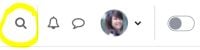Ero sivun ”Sisältöhaku” versioiden välillä
| Rivi 7: | Rivi 7: | ||
*Käytä sanahakua, joka etsii tietoa kaikkialta Moodlesta, mihin sinulla on pääsy. Opiskelija voit etsiä esimerkiksi tietoa tiytyistä luentomuistiinpanoista ja opettaja tiettyyn aiheeseen liittyviä tietoja. | *Käytä sanahakua, joka etsii tietoa kaikkialta Moodlesta, mihin sinulla on pääsy. Opiskelija voit etsiä esimerkiksi tietoa tiytyistä luentomuistiinpanoista ja opettaja tiettyyn aiheeseen liittyviä tietoja. | ||
*Moodle-sivuston ylläpidon pitää laittaa tämä toiminto päälle. | *Moodle-sivuston ylläpidon pitää laittaa tämä toiminto päälle. | ||
Kun Sisältöhaku on saatavilla, löydät suurennuslasi-ikonin | Kun Sisältöhaku on saatavilla, löydät suurennuslasi-ikonin käyttäjävalikon vieressä. | ||
*Voit lisätä myös [[Sisältöhaku-lohko|Sisältöhaku-lohkon]] kurssialueelle. | *Voit lisätä myös [[Sisältöhaku-lohko|Sisältöhaku-lohkon]] kurssialueelle. | ||
==Mitä voin etsiä?== | ==Mitä voin etsiä?== | ||
| Rivi 17: | Rivi 17: | ||
*Klikkaa hakuikonia (suurennuslasi) käyttäjävalikon vierestä > kirjoita hakusana ilmaantuvaan kenttään > klikkaa suurennuslasia tai Enter-painiketta. Voit myös käyttää [[Sisältöhaku-lohko|Sisältöhaku-lohkoa]], jos se on käytössä. | *Klikkaa hakuikonia (suurennuslasi) käyttäjävalikon vierestä > kirjoita hakusana ilmaantuvaan kenttään > klikkaa suurennuslasia tai Enter-painiketta. Voit myös käyttää [[Sisältöhaku-lohko|Sisältöhaku-lohkoa]], jos se on käytössä. | ||
*Seuraavassa näkymässä klikkaa "Hae", jos haluat etsiä tietoa kaikkialta tai voit hyödyntää suodattimia ja etsiä tietoa vain haluamiltasi alueilta: | *Seuraavassa näkymässä klikkaa "Hae", jos haluat etsiä tietoa kaikkialta tai voit hyödyntää suodattimia ja etsiä tietoa vain haluamiltasi alueilta: | ||
*[[Tiedosto:m401 sisältöhaku.jpg|alt=Sisältöhaku-ikoni|pienoiskuva|200x200px]] | |||
[[File:NFFilteringGlobalSearch2.png|thumb|center|600px|Filtering the search|linkki=Special:FilePath/NFFilteringGlobalSearch2.png]] | [[File:NFFilteringGlobalSearch2.png|thumb|center|600px|Filtering the search|linkki=Special:FilePath/NFFilteringGlobalSearch2.png]] | ||
*Näet hakutuloksen kaikilta Moodle-alueilta, joihin sinulla on pääsy: | *Näet hakutuloksen kaikilta Moodle-alueilta, joihin sinulla on pääsy: | ||
| Rivi 24: | Rivi 25: | ||
====Hakulausekkeen toiminta==== | ====Hakulausekkeen toiminta==== | ||
Voit parantaa hakua hyödyntämällä: | Voit parantaa hakua hyödyntämällä: | ||
* etuliitettä hakusanan edessä " | * etuliitettä hakusanan edessä ""title:", "content:", "name:" tai "intro:". Esimerkiksi "title:uutiset" antaa tuloksina otsikot, joissa on maininta "uutiset". | ||
* Boolen operaattoreita ("AND", "OR", "NOT"), joilla voit yhdistää hakusanoja tai poissulkea niitä | * Boolen operaattoreita ("AND", "OR", "NOT"), joilla voit yhdistää hakusanoja tai poissulkea niitä. | ||
* korvaus-/jokerimerkkejä ("*" tai "?" ), joka voi vastata mitä tahansa merkkiä haussa | * korvaus-/jokerimerkkejä ("*" tai "?" ), joka voi vastata mitä tahansa merkkiä haussa. | ||
* läheisyysoperaattoreita ("~"); esimerkiksi: "mood~2" löytää "moodle" (kaksi kirjainta puuttuu sanasta "mood"), "Moodle Australia~3" löytää "Moodle HQ in Perth, Australia" (hakusanat olivat kolmen sanan sisällä toisistaan) | * läheisyysoperaattoreita ("~"); esimerkiksi: "mood~2" löytää "moodle" (kaksi kirjainta puuttuu sanasta "mood"), "Moodle Australia~3" löytää "Moodle HQ in Perth, Australia" (hakusanat olivat kolmen sanan sisällä toisistaan). | ||
* hakusanaa vahvistavia merkkejä ("^") esimerkiksi sanoissa ja fraaseissa esimerkiksi "Perth Australia"^5 "Australia" hakee tuloksiin fraasin "Perth Australia" tärkeimpänä. | * hakusanaa vahvistavia merkkejä ("^") esimerkiksi sanoissa ja fraaseissa esimerkiksi "Perth Australia"^5 "Australia" hakee tuloksiin fraasin "Perth Australia" tärkeimpänä. | ||
====Haku tiedostoista==== | ====Haku tiedostoista==== | ||
Versio 2. kesäkuuta 2023 kello 05.57
Työn alla
Alkuperäinen sivu: https://docs.moodle.org/401/en/Global_search
Mikä on Sisältöhaku (Global search)?
- Käytä sanahakua, joka etsii tietoa kaikkialta Moodlesta, mihin sinulla on pääsy. Opiskelija voit etsiä esimerkiksi tietoa tiytyistä luentomuistiinpanoista ja opettaja tiettyyn aiheeseen liittyviä tietoja.
- Moodle-sivuston ylläpidon pitää laittaa tämä toiminto päälle.
Kun Sisältöhaku on saatavilla, löydät suurennuslasi-ikonin käyttäjävalikon vieressä.
- Voit lisätä myös Sisältöhaku-lohkon kurssialueelle.
Mitä voin etsiä?
Voit etsiä tietoja kursseista, käyttäjistä, aktiviteeteista ja joidenkin aktiviteettien sisällöistä kuten keskustelualueen viesteistä, Kirjan luvuista, Sanaston tietueista ja Wiki-sivuilta sekä Tekstilohkoista.
Sivuston ylläpito voi sallia haun myös sellaisista kursseista, jotka ovat julkisia mutta joille käyttäjä ei ole rekisteröitynyt (kurssialueelle on vierailijapääsy tai käyttäjällä on esimerkiksi ylläpitäjän oikeudet kurssialueelle).
Miten Sisältöhaku toimii?
- Klikkaa hakuikonia (suurennuslasi) käyttäjävalikon vierestä > kirjoita hakusana ilmaantuvaan kenttään > klikkaa suurennuslasia tai Enter-painiketta. Voit myös käyttää Sisältöhaku-lohkoa, jos se on käytössä.
- Seuraavassa näkymässä klikkaa "Hae", jos haluat etsiä tietoa kaikkialta tai voit hyödyntää suodattimia ja etsiä tietoa vain haluamiltasi alueilta:
- Näet hakutuloksen kaikilta Moodle-alueilta, joihin sinulla on pääsy:
Hakukone Solr'iin liittyvät toiminnot
Tämä ominaisuus on hyödynnettävänäsi vain, jos käytät Solr-hakukonetta.
Hakulausekkeen toiminta
Voit parantaa hakua hyödyntämällä:
- etuliitettä hakusanan edessä ""title:", "content:", "name:" tai "intro:". Esimerkiksi "title:uutiset" antaa tuloksina otsikot, joissa on maininta "uutiset".
- Boolen operaattoreita ("AND", "OR", "NOT"), joilla voit yhdistää hakusanoja tai poissulkea niitä.
- korvaus-/jokerimerkkejä ("*" tai "?" ), joka voi vastata mitä tahansa merkkiä haussa.
- läheisyysoperaattoreita ("~"); esimerkiksi: "mood~2" löytää "moodle" (kaksi kirjainta puuttuu sanasta "mood"), "Moodle Australia~3" löytää "Moodle HQ in Perth, Australia" (hakusanat olivat kolmen sanan sisällä toisistaan).
- hakusanaa vahvistavia merkkejä ("^") esimerkiksi sanoissa ja fraaseissa esimerkiksi "Perth Australia"^5 "Australia" hakee tuloksiin fraasin "Perth Australia" tärkeimpänä.
Haku tiedostoista
Solr hakee tietoa myös tiedostojen sisältöä kuten Tiedostot-aineistoista ja keskustelualueiden liitetiedostoista.
Miten Sisältöhaun saa käyttöön sivustolle?
Huomaa: Sisältöhaku tarvitsee hakukoneen. On suositeltavaa, että ylläpito ensin määritelee kaiken muun ja vasta sitten ottaa toiminnon käyttöön. Ks. tarkemmin MoodleDocs (englanniksi).